перевершувати MATCH функція
Microsoft Excel Функція МАТЧ шукає конкретне значення в діапазоні комірок і повертає відносне положення цього значення.
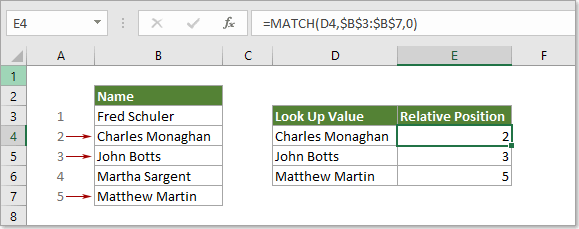
синтаксис
=MATCH (lookup_value, lookup_array, [match_type])
Аргументи
Пошук_значення (Вимагається): Конкретне значення, якому потрібно зіставити масив look_up;
Цим аргументом може бути число, текст, логічне значення або посилання на клітинку на значення (число, текст або логічне значення)
Масив пошуку (Вимагається): Діапазон комірок, що містить значення, яке ви шукаєте.
Тип_збігу (необов'язковий): Тип відповідності, яку виконуватиме функція. Він містить 3 типи:
- 0 - Знаходить перше значення, яке точно відповідає значенню lookup_value
- 1 - або опущено Якщо точного значення збігу знайти не вдається, Match знайде найбільше значення, яке менше або дорівнює значенню look_up.
Значення в аргументі масиву look_up мають бути у порядку зростання. - -1 - Знаходить найменше значення, яке більше або дорівнює значенню look_up.
Значення в аргументі масиву look_up мають бути в порядку зменшення.
Повернене значення
Функція MATCH поверне число, що представляє позицію значення, яке ви шукаєте.Примітки до функцій
1. Функція MATCH не враховує регістр.
2. Функція збігу поверне значення помилки # N / A, якщо не вдається знайти збіг.
3. Функція MATCH дозволяє використовувати символи підстановки в аргументі lookup_value для приблизної відповідності.
прикладів
Приклад 1: Функція MATCH для точного збігу
Будь ласка, виконайте наступне, щоб повернути позицію Чарльза Монагана в діапазоні B3: B7.
Виділіть порожню клітинку і введіть в неї формулу нижче та натисніть клавішу Enter, щоб отримати результат.
=MATCH(D4,B3:B7,0)
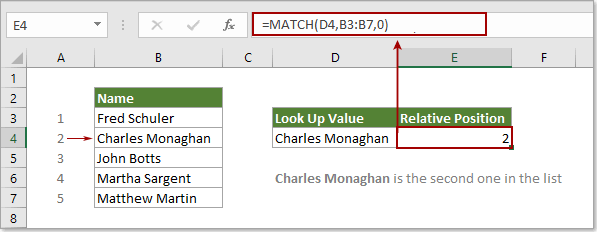
примітки: У формулі, D4 містить значення пошуку; B3: B7 - діапазон комірок, що містить значення, яке ви шукаєте; номер 0 означає, що ви шукаєте точне значення збігу.
Приклад 2: Функція MATCH для приблизного збігу
У цьому розділі йдеться про використання функції MATCH для пошуку приблизного відповідності в Excel.
Як показано на скріншоті нижче, ви хочете шукати позицію числа 2500 в діапазоні B3: B7, але в списку немає 2500, тут я покажу вам, як повернути позицію найбільшого значення, яке менше 2500 у списку.
Виділіть порожню комірку, введіть в неї формулу нижче, а потім натисніть клавішу Enter, щоб отримати результат.
=MATCH(D4,B3:B7,1)
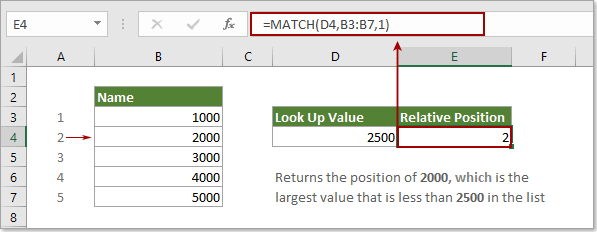
Тоді він поверне позицію числа 2000, що є найбільшим значенням, яке менше 2500 у списку.
Примітка: У цьому випадку всі значення у списку B3: B7 повинні бути відсортовані за зростанням, інакше це поверне помилку # N / A.
Для повернення позиції найменшого значення (каже 3000), яке перевищує 2500 у списку, застосуйте цю формулу:
=MATCH(D4,B3:B7,-1)
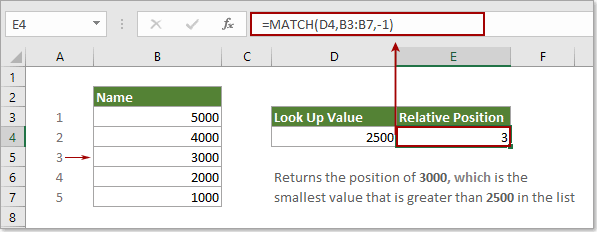
примітки: Усі значення у списку B3: B7 повинні бути відсортовані за спаданням у разі повернення помилки # N / A.
Приклад 3: Функція MATCH для збігу підстановок у функції MATCH
Крім того, функція MATCH може виконувати збіг за допомогою узагальнюючих знаків, коли тип відповідності встановлений на нуль.
Як показано на скріншоті нижче, для отримання позиції значення, яке починається на "привіт", будь-ласка, виконайте наступне.
Виділіть порожню комірку, введіть у неї формулу нижче (ви можете замінити D4 безпосередньо на "hi *") і натисніть клавішу Enter. Він поверне позицію першого значення збігу.
=MATCH(D4,B3:B7,0)
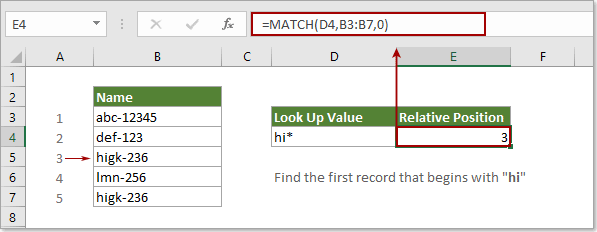
Чайові: Функція MATCH не враховує регістр.
Інші приклади
Як знайти наступне найбільше значення в Excel?
Як знайти найдовший або найкоротший текстовий рядок у стовпці?
Як знайти найвище значення в рядку та повернути заголовок стовпця в Excel?
Найкращі інструменти для підвищення продуктивності офісу
Kutools для Excel - допомагає виділитися з натовпу
Kutools для Excel має понад 300 функцій, Переконайтеся, що те, що вам потрібно, знаходиться лише на відстані одного кліка...

Вкладка Office - увімкніть читання та редагування вкладок у Microsoft Office (включаючи Excel)
- Одна секунда для перемикання між десятками відкритих документів!
- Щодня зменшуйте сотні клацань мишею, прощайте руку миші.
- Збільшує вашу продуктивність на 50% під час перегляду та редагування декількох документів.
- Додає ефективні вкладки в Office (включно з Excel), як у Chrome, Edge та Firefox.
